Usar o Google Chrome no Ubuntu 20.04 é tão fácil quanto no Windows. Neste tutorial de Linux para desktop vamos instalar o navegador Google Chrome no Ubuntu sem utilizar um terminal fazendo o download do Chrome direto do ‘Site Oficial’. O navegador web da Google está disponível também para o Linux, neste passo a passo vamos instalar o Google Chrome no Ubuntu 20.04 LTS (Focal Fossa) em sua versão de 64-bits, sem a necessidade de utilizar comandos de terminal como sudo apt-get ou install ou instalação de nova ppa
Pré-requisitos
Antes de continuar com este passo a passo de instalação do Google Chrome no Ubuntu, verifique se você está conectado como um usuário com privilégios sudo. É necessário estar em uma distribuição linux baseada em Debian ou Ubuntu pois o arquivo (executavel ou .exe) em distribuições linux derivadas do Debian é o .deb confira na lista abaixo alguns exemplos de Linux para área de trabalho que utilizam essa extensão de arquivo nativamente:
- 1. Linux Mint
- 2. elementary OS
- 3. Zorin OS
- 4. POP! SO
- 5. LXLE
- 6. Kubuntu
- 7. Lubuntu
- 8. Xubuntu
- 9. Ubuntu Budgie
- 10. KDE Neon
Leve em consideração que no exemplo deste tutorial onde faremos a instalação de um novo navegador web no ubuntu estamos em uma versão
mas de regra geral todos os citados acima basicamente instala da mesma forma o que vai diferenciar é o seu instalador de pacotes
Começar a Instalar o Chrome no Ubuntu 20.04
Para instalar a última versão atualizada do Google Chrome no Ubuntu 20.04 LTS (Focal Fossa), siga estas etapas:
1. Faça o download do Google Chrome no site Oficial
para isso basta acesar https://www.google.com/intl/pt-BR/chrome/ clique no botão fazer o download do Google Chrome para baixar o arquivo de instalação (.deb)
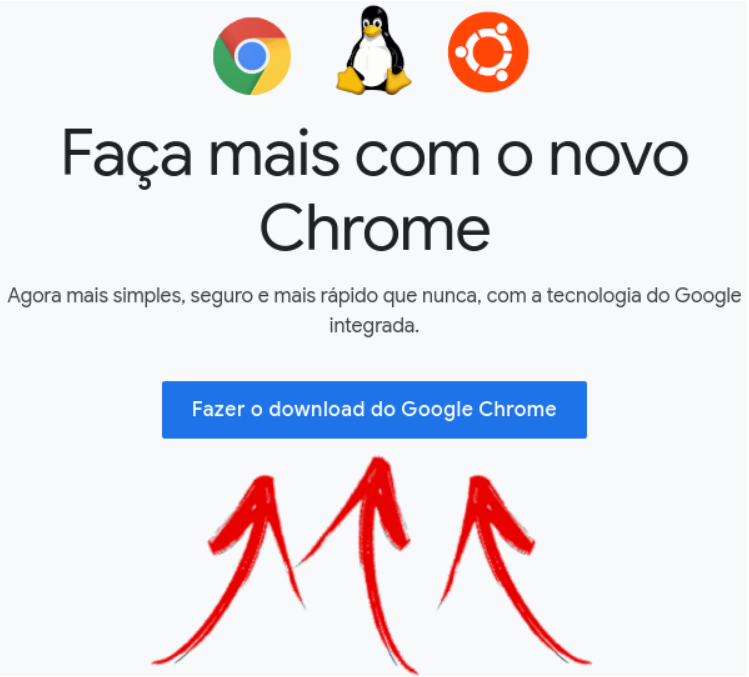
Após clicar em download ira subir uma litebox com “Get Chrome for Linux” que em portugues significa Obtenha o Chrome para Linux. deixe marcado a primeira opção de 64 bits .deb (para Debian/Ubuntu) e Aceitar e instalar.
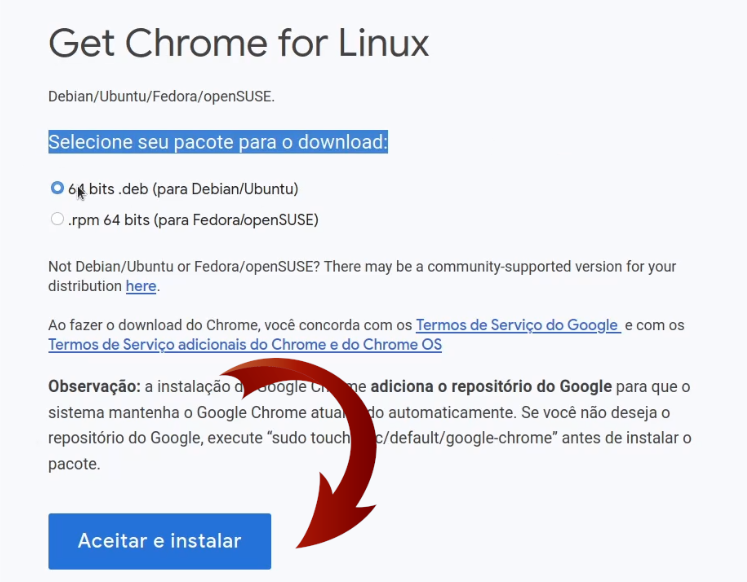
Nesse exemplo estamos utilizando o Mozilla Firefox navegador web padrão que já vem instalado no Ubuntu 20.04, por padrão o Firefox faz download na pasta de (download) caso você queira alterar o local de download de arquivos siga o passo a passo no vídeo acima. Não recomendo o download direto e abertura do arquivo em /temp/ pois se você não tiver permissão de leitura e escrita pode ter problemas na instalação, mesmo tendo a senha de administrador.
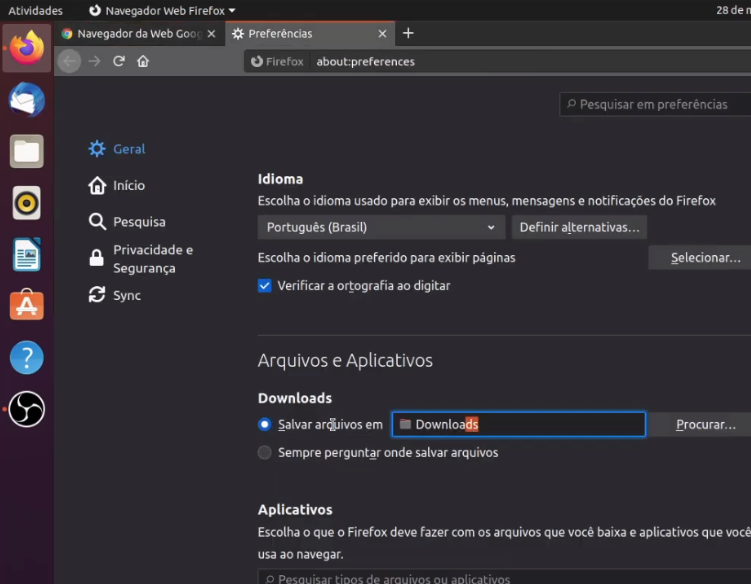
1. Configurando permissões de arquivo .deb para instalação do Google Chrome no Linux
Agora vamos verificar se temos permissão para instalar o arquivo que você acabou de baixar no site do Google Chrome, clique com o botão direito do mouse em (google-chrome-stable_current_amd64.deb) e selecione a tap permições, em acesso do proprietário altere para leitura e escrita e no grupo altere também em outros coloque apenas leitura.
- Fazendo a Instalação da última versão do Google Chrome no Ubuntu 20.04 LTS
Depois de verificado as permissões no arquivo é hora de instalar o navegador web em seu computador agora basta dar um clique duplo em cima do arquivo .deb ou clicar com o botão direito do mouse e abrir com a sua loja de aplicativo ou no nosso caso o instalado de programa Ubuntu software Center
Agora basta instalar será solicitado a senha do administrador, digite no campo e pronto o Google Chrome foi entalado na em sua última versão no seu Ubuntu 20.04, agora basta acessar o menu de aplicativo ou fazer uma busca por Google Chrome e usar o aplicativo!
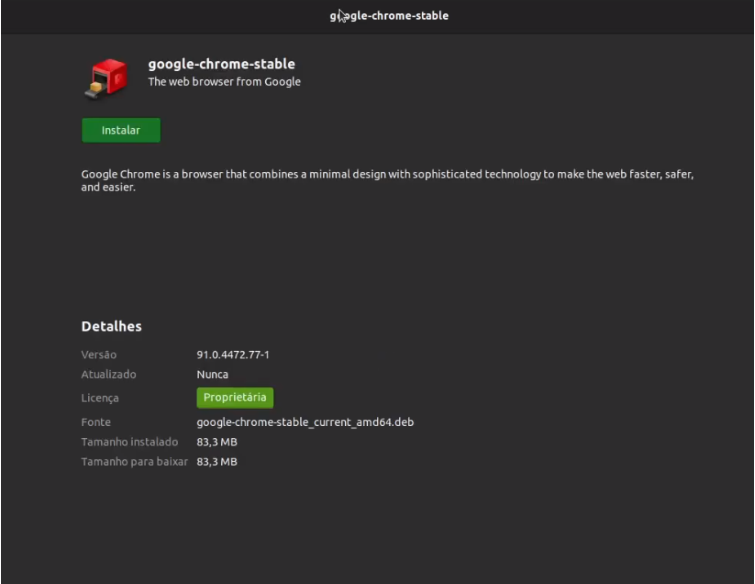
Ubuntu 20.04 LTS
https://releases.ubuntu.com/focal/
Google Chrome


